PhotoShop 制作钛金字
来源:网络收集 点击: 时间:2024-04-03【导读】:
前段时间,单位要求在主页上做一个钛金字的效果。苦于技术有限,在网上寻寻觅觅,找了一堆教程,愣是没做出来,于是乎自己又瞎摸索,谢了一套教程,第一次写,若有不当之处,敬请雅正!效果图如下,字体选的不是很好。 工具/原料more PhotoShop CS4方法/步骤1/12分步阅读 2/12
2/12 3/12
3/12 5/12
5/12 6/12
6/12
 7/12
7/12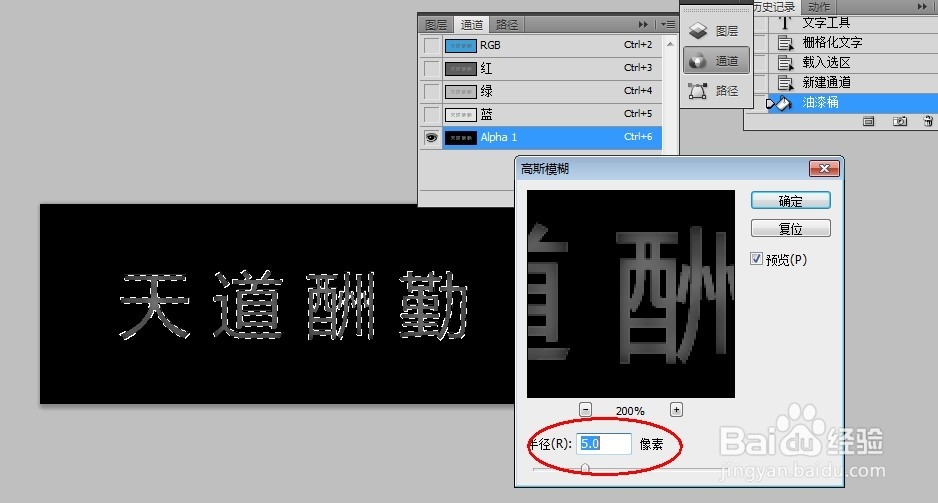 8/12
8/12 9/12
9/12 10/12
10/12
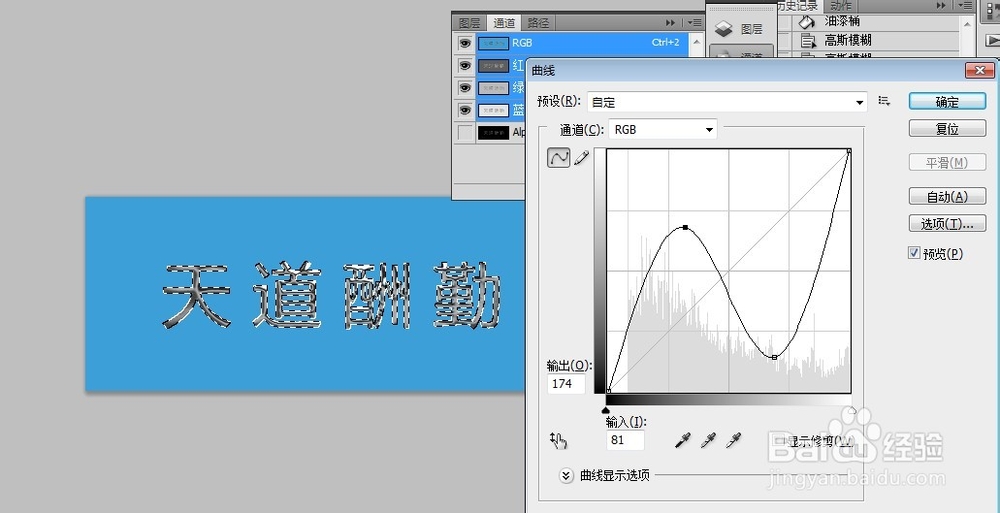 11/12
11/12 12/12
12/12 金字
金字
新建图层。如图示,必须为RGB 模式的,大小自定。
 2/12
2/12填充背景。以任意颜色填充图层,我所用的是3c9fd7(蓝色),当然用黑色(000000)对比效果会更好。
 3/12
3/12新建文字图层。这里我们选用颜色646464(灰色)作为文字颜色,并在图层上写上文字。
4/12栅格化文字。保持文字图层选中状态,栅格化文字。(图层-栅格化-文字)
 5/12
5/12存储选区。保持文字图层的选中状态,左手按住ctrl键,右手单击鼠标左键,点击文字图层,见到文字包上一层虚线框就说明做对了。
 6/12
6/12新建通道。切换至通道选项卡,新建通道,默认名为Alpha1,以646464(灰色)填充文字

 7/12
7/12高斯模糊。保持新建通道Alpha1的选中状态,执行滤镜-模糊-高斯模糊,执行3次高斯模糊,半径按照5,3,1来,据说能实现平滑过渡。(半径大小按照字体大小设定)
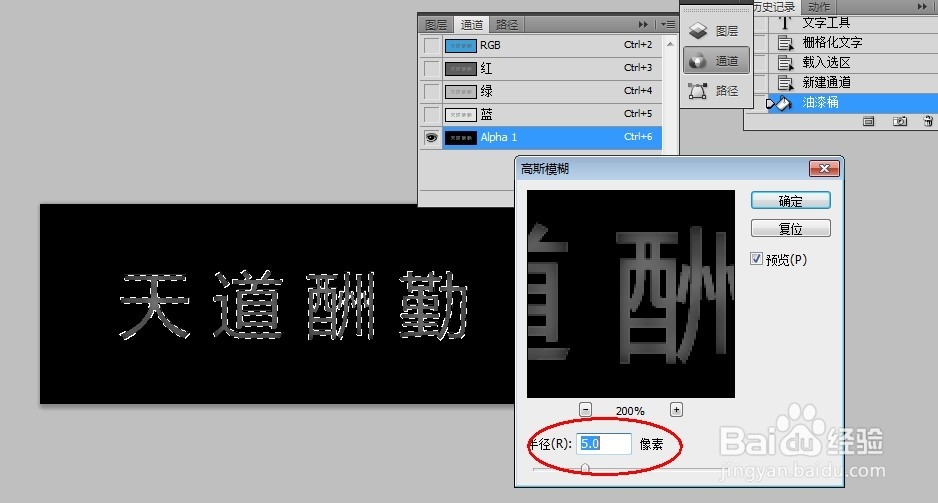 8/12
8/12切换到RGB通道。点击通道面板上的RGB就会自动将四个通道图层选中。
 9/12
9/12渲染光照效果。执行滤镜-效果-光照效果,参数如图,也可自行调整。
 10/12
10/12调整曲线。执行图像-调整-曲线,如图,执行完成后金属感比之前强了。

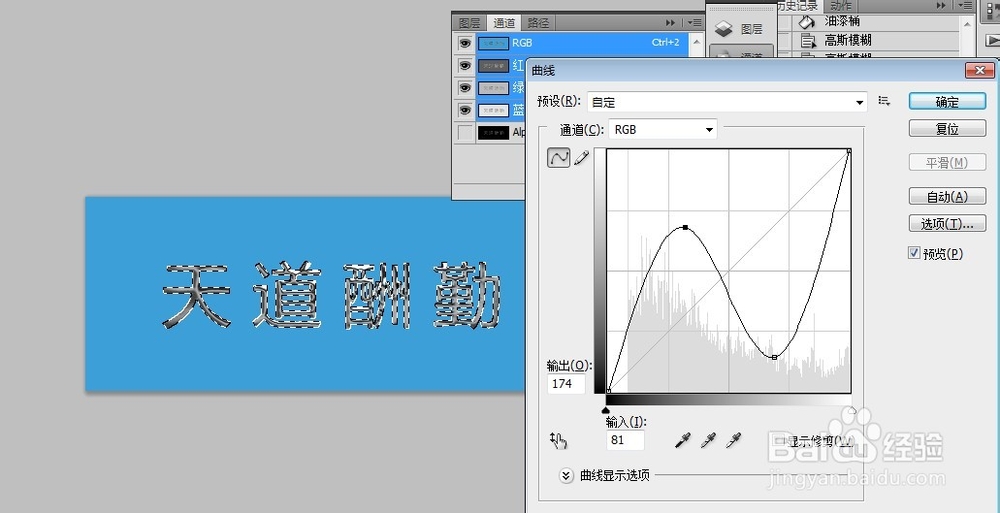 11/12
11/12调整色相饱和度。执行图像-调整-色相饱和度,参数自行调节,达到自己想要的效果。
 12/12
12/12最终效果:
 金字
金字 版权声明:
1、本文系转载,版权归原作者所有,旨在传递信息,不代表看本站的观点和立场。
2、本站仅提供信息发布平台,不承担相关法律责任。
3、若侵犯您的版权或隐私,请联系本站管理员删除。
4、文章链接:http://www.1haoku.cn/art_411417.html
 订阅
订阅